Cách tải xuống ảnh và video trên Facebook
Facebook là một kho tàng kỷ niệm của bạn và bạn bè của bạn, vì vậy bạn có thể muốn tải ảnh và video Facebook về máy tính, điện thoại của mình.
Chúng tôi sẽ chỉ cho bạn các phương pháp chính thức cũng như các ứng dụng tải xuống ảnh Facebook của bên thứ ba, cho phép bạn tải xuống ảnh của mình, ảnh của bạn bè và video.
Mục Lục
Cách tải ảnh Facebook xuống
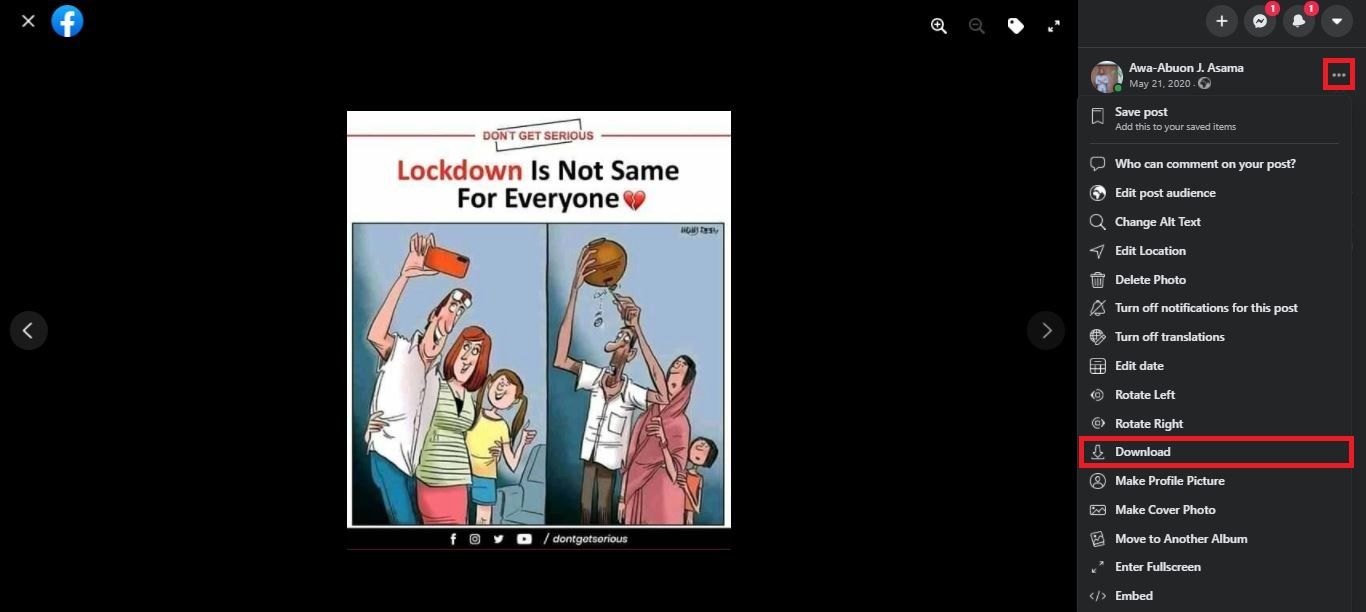
Nếu bạn muốn lưu một bức ảnh duy nhất trên Facebook, đừng bận tâm đến các ứng dụng hoặc trang web của bên thứ ba. Bản thân Facebook cũng cung cấp một công cụ tải xuống dễ dàng.
-
Trên máy tính để bàn: Mở ảnh, nhấp vào Menu (biểu tượng ba chấm)> Tải xuống.
-
Trên thiết bị di động: Mở ảnh trong ứng dụng Facebook, nhấn Menu (biểu tượng ba chấm)> Lưu vào điện thoại (Android) hoặc Lưu ảnh (iOS).
Bạn có thể sử dụng phương pháp này để tải ảnh Facebook. Nó đơn giản như vậy.
Tuy nhiên, để tải ảnh Facebook của bạn bè bạn xuống, cài đặt bảo mật ảnh Facebook của họ phải cho phép.
Cách tải xuống Album Facebook
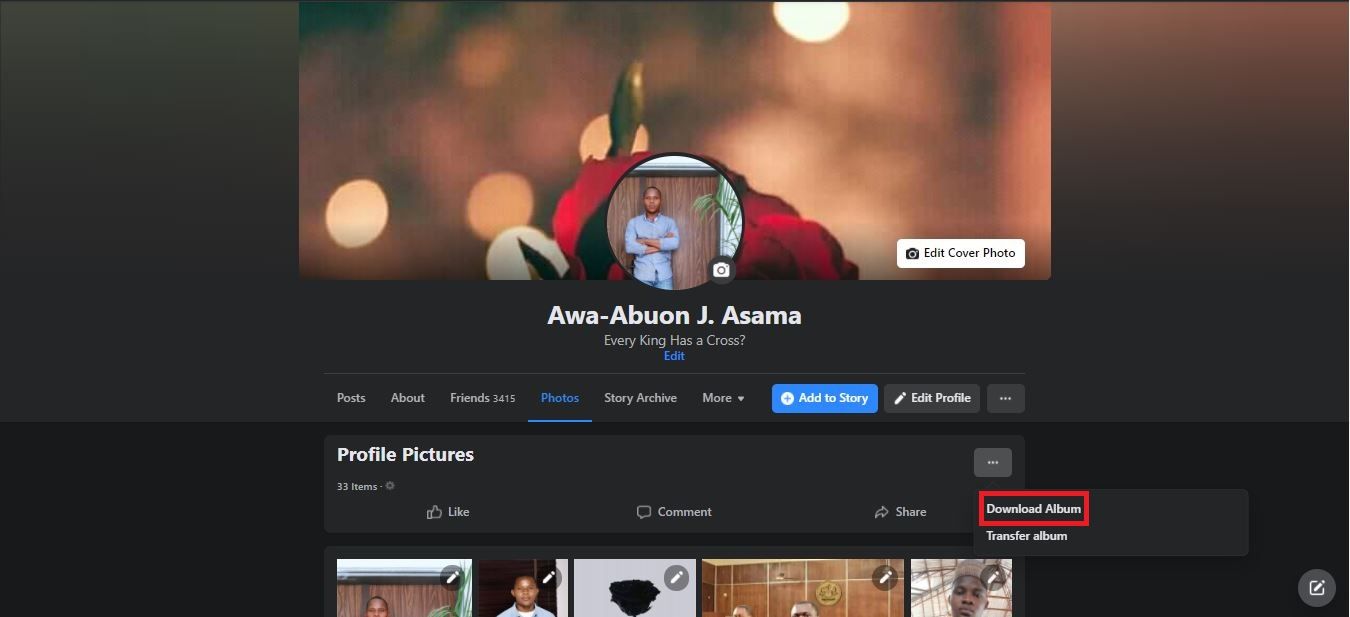
Nếu bạn muốn tải xuống một album Facebook từ hồ sơ của riêng mình, Facebook có một phương pháp đơn giản để thực hiện điều đó. Một lần nữa, bạn không cần bất kỳ ứng dụng trình tải xuống của bên thứ ba nào cho việc này. Tuy nhiên, bạn sẽ cần sử dụng Facebook trên web vì các ứng dụng dành cho thiết bị di động không cho phép bạn tải xuống các album.
Làm theo các bước sau để tải xuống album Facebook của bạn:
-
Điều hướng đến hồ sơ của bạn bằng cách nhấp vào tên của chính bạn.
-
Đi đến Ảnh> Album.
-
Mở album mà bạn muốn tải xuống.
-
Ở góc trên cùng bên phải, nhấp vào biểu tượng ba chấm và chọn Tải xuống Anbom.
-
Tiếp theo, chọn Tiếp tục.
Facebook sẽ bắt tay vào tạo một thư mục nén. Tùy thuộc vào kích thước của album, quá trình này có thể mất một chút thời gian. Sau khi hoàn tất, bạn sẽ nhận được thông báo cho biết album đã sẵn sàng để tải xuống. Nhấp vào thông báo, nhập mật khẩu Facebook của bạn và chọn Tiếp tục. Album của bạn sẽ bắt đầu tải xuống ngay lập tức.
Album đã tải xuống có dạng tệp ZIP. Bạn sẽ cần giải nén nó để truy cập hình ảnh.
Cách tải xuống tất cả ảnh trên Facebook của bạn
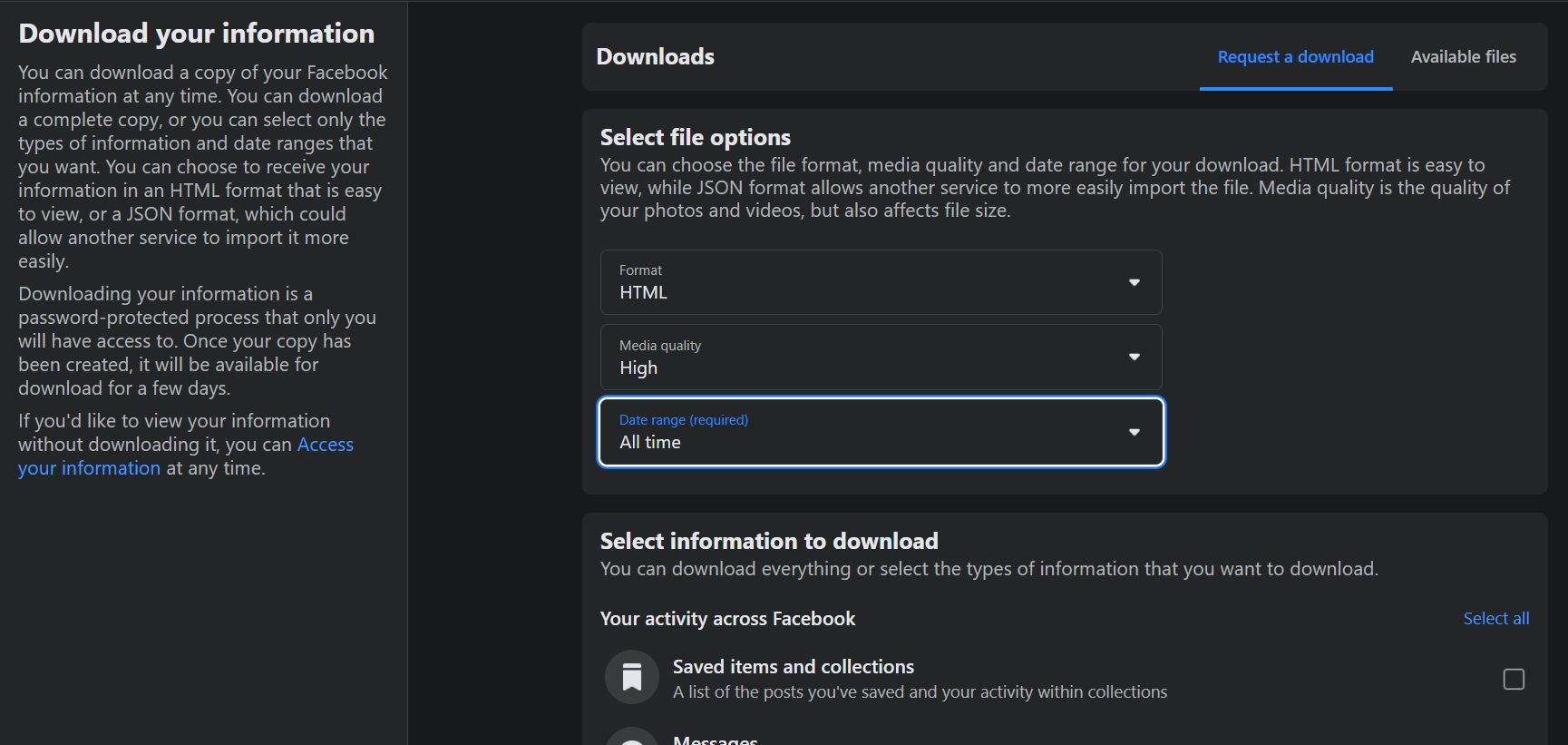
Ngoài ra còn có một phương pháp đơn giản để tải tất cả ảnh từ Facebook mà bạn đã từng tải lên. Bạn thậm chí sẽ nhận được chúng trong các thư mục con phù hợp được sắp xếp theo album. Nhưng tên của các tệp có thể hơi lạ.
Dưới đây là cách sử dụng trình tải xuống ảnh Facebook tích hợp sẵn dễ dàng:
-
Đi tới cài đặt Facebook trên trình duyệt máy tính để bàn của bạn hoặc sử dụng liên kết Facebook.com/Settings.
-
Nhấp chuột Thông tin Facebook của bạn trong thanh bên.
-
Lựa chọn Tải xuống thông tin của bạn.
-
Nhấp chuột Bỏ chọn tất cảsau đó chỉ chọn Bài viết hộp.
-
Chọn chất lượng của các tệp hình ảnh trong Chọn các tùy chọn tệp. Chúng tôi khuyên bạn nên thay đổi Trung bình thành Cao nếu bạn muốn các bản sao có độ phân giải đầy đủ. Cài đặt bạn chọn sẽ xác định kích thước của tệp. Nếu bạn có nhiều hình ảnh, điều này sẽ làm tăng kích thước tệp và thời gian Facebook chuẩn bị sẵn sàng.
-
Tiếp theo, chọn phạm vi ngày. Lựa chọn Mọi lúc để bao gồm tất cả các bức ảnh của bạn.
-
Cuộn xuống và nhấp vào Yêu cầu tải xuống.
Facebook sẽ mất một khoảng thời gian để chuẩn bị sẵn sàng tệp ZIP, tùy thuộc vào số lượng ảnh và video bạn có trên Facebook. Sau khi hoàn tất, bạn sẽ nhận được thông báo để tải xuống từ Tệp có sẵn.
Tải xuống và giải nén tệp để xem tất cả các bài đăng và hình ảnh của bạn, với các album dưới dạng thư mục con.
Ứng dụng tải xuống ảnh Facebook tốt nhất
Cái tên nghe có vẻ lạ, nhưng Tải xuống Video và Ảnh của VNHero Studio: Facebook và Instagram là một trong những ứng dụng tải xuống ảnh Facebook tốt nhất hiện có. Nó miễn phí, cực kỳ dễ sử dụng và nó cũng hoạt động cho cả video.
Với ứng dụng này, bạn có thể tải xuống ảnh và album trên Facebook của mình cũng như album ảnh trên Facebook của bạn bè. Bạn cũng có thể tìm kiếm người dùng hoặc Trang và tải xuống ảnh và video từ đó.
Menu ứng dụng có các liên kết nhanh cho các Trang bạn đã thích, video và hình ảnh đã lưu cũng như dấu trang.
Vô nhẹ Những bức ảnh của bạn cho hình ảnh của riêng bạn, Từ bạn bè để tìm kiếm ai đó trong danh sách bạn bè của bạn, hoặc Video hàng đầu để duyệt các video được đề xuất trên Facebook Watch.
Hộp tìm kiếm ở trên cùng giúp bạn tìm người dùng hoặc Trang. Sau đó duyệt đến album bạn muốn. Tại đây, bạn có thể tải tất cả ảnh trong album hoặc chọn một vài ảnh để lưu. Phương pháp này cũng hoạt động đối với video.
Cuối cùng, bạn cũng có thể sao chép liên kết từ video hoặc ảnh trên Facebook và tải xuống trực tiếp bên trong ứng dụng. Bạn có thể thực hiện việc này bằng cách chỉ cần chạm vào biểu tượng liên kết ở trên cùng bên trái và dán liên kết vào ứng dụng. Cảnh báo duy nhất là, ứng dụng này chỉ có sẵn trên Android.
Tải xuống: Tải xuống Video và Ảnh của VNHero Studio: Facebook và Instagram dành cho Android (Miễn phí, mua trong ứng dụng)
Cách lưu video Facebook vào máy tính hoặc điện thoại của bạn
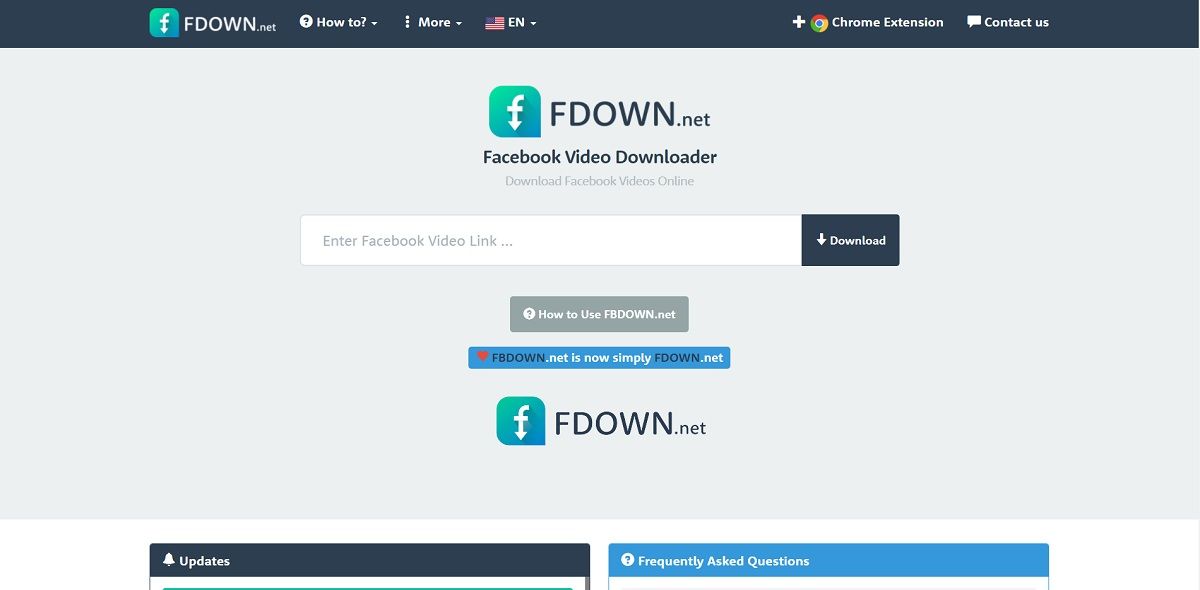
Hình ảnh trên Facebook có một nút Tải xuống đơn giản. Nhưng video không có bất kỳ cách dễ dàng nào để tải chúng xuống. FDown.net là một trong những ứng dụng web đơn giản nhất mà bạn có thể sử dụng để lưu video Facebook. Nó hoạt động trên cả máy tính để bàn và điện thoại thông minh.
Đây là cách sử dụng nó:
-
Mở video Facebook và sao chép liên kết của nó.
-
Đi tới FDown và dán liên kết. Nhấp hoặc nhấn vào Tải xuống khuy ao.
-
Nhấp chuột Tải xuống video ở chất lượng HD hoặc Chất lượng bình thườngvà bắt đầu tải xuống.
-
Trong trường hợp video phát trong cửa sổ của bạn thay vì tải xuống, hãy quay lại trang trước. Nhấp chuột phải vào Tải xuống video ở chất lượng HDchọn Lưu liên kết như… và tải nó vào thư mục bạn chọn.
Nó sẽ hoạt động như một sự quyến rũ. Tệp tải xuống sẽ ở định dạng MP4, điều này sẽ ổn đối với hầu hết mọi người. Phương pháp này cũng hoạt động trên các trình duyệt di động.
Tuy nhiên, người dùng iOS sẽ cần phải làm điều đó trên Firefox vì bạn không thể sử dụng Safari hoặc Chrome.
FDown cũng có một tiện ích mở rộng tiện dụng cho Google Chrome trên máy tính để bàn có tên là Video Downloader Plus. Khi bạn đang phát video trên Facebook, hãy nhấp vào biểu tượng tiện ích mở rộng để tải video đó về máy tính của bạn.
Chuyến thăm: FDown.net
Tải xuống: Video Downloader Plus dành cho Chrome (Miễn phí)
Có rất nhiều trang web khác hoạt động giống như FDown. Bây giờ bạn có thể lưu video Facebook, bạn có thể muốn quay lại và tìm kiếm các video cũ mà bạn đã thích. Để giúp bạn làm điều đó, đây là hướng dẫn cách tìm video trên Facebook.
Ngoài ảnh và video, Facebook có rất nhiều thông tin khác về bạn. Công ty cũng nổi tiếng trong việc thu thập dữ liệu.
Các phương pháp trên cho phép bạn tải xuống ảnh và video dễ dàng, nhưng bạn có thể muốn xem xét sao lưu lịch sử Facebook của mình và tìm hiểu về các công cụ quản lý dữ liệu và tải xuống khác.
Đọc tiếp
Thông tin về các Tác giả
